از طریق منوی جستجو مطلب مورد نظر خود در وبلاگ را به سرعت پیدا کنید
روش غیرفعال کردن نظرات روی وردپرس: 7 روش آسان
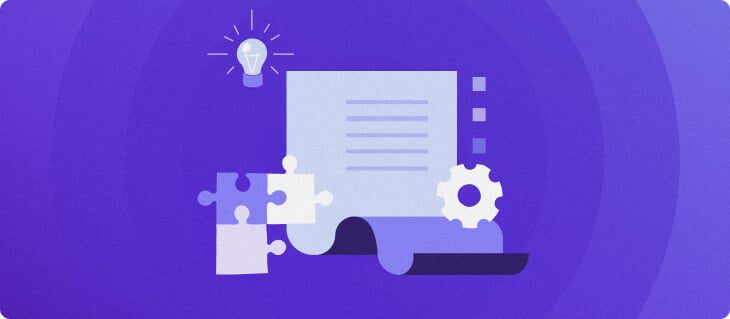
سرفصلهای مطلب

فعال کردن نظرات می تواند یک راه عالی برای تعامل با مخاطبان شما باشد، اما بسیاری از کاربران به دلایل معتبر می خواهند نظرات را در وردپرس غیرفعال کنند. داشتن بخش نظر می تواند خطرات امنیتی ایجاد کند و برخی از سایت ها به سادگی به آن نیاز ندارند.
اگر به دنبال غیرفعال کردن نظرات هستید روی سایت وردپرس شما، به جای درستی آمده اید. در این مقاله چندین روش گام به گام را توضیح خواهیم داد روی روش غیرفعال کردن نظرات روی وردپرس.
چرا می خواهید نظرات وردپرس را غیرفعال کنید؟
قبل از اینکه روش غیرفعال کردن نظرات را توضیح دهیم روی وردپرس، بیایید در وهله اول دلایلی را ببینیم که چرا می خواهید این کار را انجام دهید.
در اینجا دلایلی وجود دارد که چرا ممکن است بخواهید نظرات را در وردپرس غیرفعال کنید:
1. هرزنامه
به طور کلی، هرزنامه به هر محتوای ناخواسته تولید شده توسط کاربر اشاره دارد. مردم اغلب با نیت مخرب هرزنامه می فرستند که به طور بالقوه برای افراد مضر است روی انتهای دریافت کننده هرزنامه نیز می تواند تاثیر منفی شهرت یک سایت روی موتورهای جستجو.
در زمینه وردپرس، نظرات اسپم چیزی است که اکثر صاحبان سایت باید با آن دست و پنجه نرم کنند. وبلاگهای شخصی، وبسایتهای بزرگ تجارت الکترونیک، و هر چیزی در این بین میتوانند تحت تأثیر هرزنامه قرار بگیرند. برای مبارزه با آن، اکثر صاحبان وب سایت استراتژی های مختلفی را در نظر گرفته اند که شامل غیرفعال کردن نظرات می شود.
2. نظرات می تواند یک خطر امنیتی باشد
نظرات اسپم به دلیل خطرات امنیتی خود بدنام هستند. بسیاری از آنها دارای پیوندهای خطرناکی هستند که می توانند ویروس ها را نصب کنند، اطلاعات شخصی را جمع آوری کنند و از هر کسی که روی آنها کلیک می کند پول بدزدند.
حتی اگر بازدیدکنندگان سایت شما به اندازه کافی خوب بدانند که با پیوندهای اسپم درگیر نشوند، حضور آنها روی سایت شما می تواند بر قابلیت اعتماد شما تأثیر منفی بگذارد.
این را به این صورت بیان کنید – اگر به اندازه کافی برای محافظت از وب سایت خود در برابر خطرات امنیتی در کادر نظر خود اقدام نکنید، بازدیدکنندگان شما چگونه به کل برند شما اعتماد خواهند کرد؟ تلاش برای از بین بردن مهاجمان بالقوه با غیرفعال کردن نظرات، گامی در جهت درست است.
3. شما در حال راه اندازی یک فروشگاه هستید و نیازی به نظر ندارید
وقتی صحبت از راه اندازی یک فروشگاه آنلاین می شود، توزیع بخش های نظر در سراسر وب سایت غیر ضروری است. برخی از فروشگاه ها ترجیح می دهند همه نظرات را به طور کلی غیرفعال کنند، به خصوص اگر هدف اصلی سایت فهرست اقلامی باشد که می فروشند.
داشتن بخش نظرات روی صفحات محصول شما می تواند حواس بازدیدکنندگانی را که در غیر این صورت به خرید علاقه مند هستند، منحرف کند. همچنین میتواند کسبوکار شما را غیرحرفهای جلوه دهد زیرا بخشهای نظرات بدون نظارت تمایل به جذب لینکهای هرزنامه دارند.
4. شما یک انجمن اختصاصی دارید که بینندگان شما می توانند در آن بحث کنند
غیرفعال کردن نظرات روی وردپرس به این معنی نیست که تمام تعاملات بین خود و بازدیدکنندگان را قطع می کنید.
ممکن است قبلاً فضای جداگانه ای برای بازدیدکنندگان خود ایجاد کرده باشید تا با شما و یکدیگر ارتباط برقرار کنند. شاید ترجیح می دهید از سایت عضویت یا کانال های رسانه های اجتماعی خود برای این فعالیت استفاده کنید.
در این مورد، شما نیازی به اظهار نظر ندارید روی سایت وردپرس شما با غیرفعال کردن آنها، سایت شما می تواند تمرکز کند روی اهداف دیگر، مانند ارائه اطلاعات و فروش.
چگونه نظرات در وردپرس را غیرفعال کنیم؟
روش های مختلفی برای خاموش کردن نظرات وردپرس وجود دارد. در این مقاله به هفت گزینه مختلف خواهیم پرداخت.
روش 1: غیرفعال کردن نظرات در وردپرس روی همه پست ها و صفحات منتشر شده
اگر می خواهید همه نظرات را غیرفعال کنید روی یک وب سایت، این روش برای شما مناسب است.
پس از اعمال تغییرات زیر، نظرات را حذف خواهید کرد روی تمام صفحات موجود و پست های وبلاگ.
ابتدا، شما می خواهید تمام نظرات موجود در زیر هر پست را حذف کنید page.
- به قسمت مدیریت وردپرس بروید.
- رفتن به نظرات. جدولی را مشاهده خواهید کرد که هر نظری که دریافت کرده اید را با جزئیات نشان می دهد روی سایت شما.
- همه نظرات را با علامت زدن کادر موجود انتخاب کنید روی گوشه سمت چپ بالای میز
- انتخاب کنید انتقال به سطل زباله از اعمال توده جعبه کشویی
- کلیک درخواست دادن.


در این مرحله، شما تمام نظرات موجود را حذف خواهید کرد روی وبسایت شما. اما فرم نظر وردپرس همچنان وجود خواهد داشت. این به افراد امکان می دهد نظرات خود را در زیر پست ها و صفحات شما ارسال کنند.
برای رفع این مشکل برای پست های بعدی، بیایید فرم نظر را در زیر هر پست غیرفعال کنیم و page. دو راه برای این کار وجود دارد.
اولین گزینه استفاده است اعمال توده.
1. به نوشته ها > همه پست ها. جدولی را مشاهده می کنید که حاوی تمام پست هایی است که منتشر کرده اید.


2. همه پست ها را با علامت زدن کادر موجود انتخاب کنید روی گوشه سمت چپ بالای میز انتخاب کنید ویرایش کنید از اعمال توده جعبه کشویی


3. پیدا کنید نظرات بخش ها و کلیک کنید اجازه نده از کادر کشویی


4. در نهایت انتخاب کنید به روز رسانی برای اعمال تغییرات در تنظیمات مقاله.
برای حذف فرم های نظر روی هر page، هدایت به صفحات > تمام صفحات و همین مراحل را دنبال کنید.


توجه داشته باشید که هر page ایجاد شده روی بخش نظرات وردپرس به طور پیش فرض خاموش است. اگر نظراتی وجود دارد روی در صفحات خود، احتمالاً تنظیمات نظرات وردپرس را زمانی تغییر داده اید. برای رفع این مشکل، همین مراحل را برای صفحات خود نیز دنبال کنید.
گزینه دوم استفاده از بستن خودکار نظرات روی پست های قدیمی تر از … روز تنظیمات.
1. برو به تنظیمات > بحث.


2. زیر تنظیمات بحث > تنظیمات نظرات دیگر، پیدا کن بستن خودکار نظرات روی پست های قدیمی تر از … روز تنظیمات. فیلد را پر کنید 0 برای خاموش کردن نظرات برای همه پست ها



این تنظیم کمی سریعتر از گزینه اول (ویرایش انبوه) است. متأسفانه، شما نمی توانید این تکنیک را در صفحات اعمال کنید. اگر نظری دارید روی صفحات خود را و می خواهید آنها را به صورت انبوه غیرفعال کنید، گزینه اول را دنبال کنید.
روش 2: نظرات وردپرس را غیرفعال کنید روی پست های آینده
در حالی که روش اول میتواند نظرات وردپرس را در پستها و صفحات گذشته شما غیرفعال کند، اما از افرادی که میخواهند نظر ارسال کنند، جلوگیری نمیکند. روی مقالات جدید خوشبختانه، شما می توانید این مشکل را با اعمال یک تنظیم خاص حل کنید.
1. از قسمت مدیریت وردپرس خود، به تنظیمات > بحث.




2. زیر تنظیمات پیش فرض پست، علامت را بردارید به افراد اجازه دهید نظرات خود را ارسال کنند روی پست های جدید جعبه



پس از اعمال این تنظیمات، سایت وردپرس شما به افراد اجازه ارسال نظر در پستهای آینده را نخواهد داد.
روش 3: نظرات وردپرس را غیرفعال کنید روی پست ها و صفحات خاص
اگر هنوز برای داشتن چند بخش نظرات فعال ارزش قائل هستید، ممکن است بخواهید نظرات را غیرفعال کنید روی فقط پست ها یا صفحات خاص
مراحل بسیار شبیه به بخش ویرایش انبوه روش 1 است. تفاوت این است که شما فقط باید چندین پست و صفحه را به جای همه آنها انتخاب کنید.
- به قسمت مدیریت وردپرس خود بروید و به آن بروید نوشته ها > همه پست ها.
- پست هایی را که می خواهید نظرات آنها غیرفعال شود را شناسایی کنید و کادر مربوطه آنها را علامت بزنید.
- انتخاب کنید ویرایش کنید از کادر بازشو و کلیک کنید درخواست دادن.
- مطمئن شوید که پست های صحیح را در زیر انتخاب کرده اید ویرایش انبوه.
- انتخاب کنید اجازه نده در کادر بازشو و کلیک کنید به روز رسانی.



روش 4: نظرات وردپرس را غیرفعال کنید روی یک پست یا صفحه فردی
سه روش اول همه در مورد غیرفعال کردن نظرات به صورت جهانی یا انبوه است. اما امکان غیرفعال کردن و فعال کردن نظرات وجود دارد روی تک تک پست ها یا صفحات یک به یک.
به خاطر داشته باشید که این روش میتواند هر یک از تنظیمات جهانی را که در اختیار دارید لغو کند. این به شما انعطافپذیری بیشتری نسبت به بخشهای نظرات وردپرس میدهد و زمانی مفید است که میخواهید تنظیمات نظرات را تنها برای یک پست تغییر دهید.
دو راه برای انجام این کار وجود دارد.
اولین گزینه این است که آن را از پست وردپرس یا page ویرایشگر چه از ویرایشگر گوتنبرگ و چه از ویرایشگر کلاسیک، مراحل باید مشابه باشند.
- در پنل واقع شده روی سمت راست، به پایین بروید تا زمانی که آن را پیدا کنید بحث جعبه
- علامت را بردارید اجازه ارسال نظر.
- تغییرات را با کلیک کردن ذخیره کنید انتشار یا به روز رسانی.



اگر از ویرایشگر گوتنبرگ استفاده می کنید و نمی توانید آن را پیدا کنید بحث در کادر، روی دکمه سه نقطه واقع در گوشه سمت راست بالا کلیک کنید. رفتن به اولویت ها > تنظیمات سند. بررسی بحثو اکنون باید گزینه ظاهر شود.
اگر از ویرایشگر کلاسیک استفاده می کنید، آن را بیاورید بحث کادر با انتخاب گزینه های صفحه نمایش و چک کردن بحث جعبه
گزینه دوم استفاده از ویرایش سریع ویژگی که می توانید در آن بیابید نوشته ها یا صفحات منوی مدیریت
- رفتن به نوشته ها > همه پست ها یا صفحات > تمام صفحات اگر می خواهید تغییراتی در a ایجاد کنید page بجای.
- ماوس را روی عنوان موردی که میخواهید غیرفعال کنید نگه دارید و کلیک کنید ویرایش سریع.
- علامت را بردارید اجازه ارسال نظر.
- کلیک به روز رسانی.



روش 5: نظرات را غیرفعال کنید روی رسانه ها
هنگامی که فایل های رسانه ای را در وب سایت خود آپلود می کنید، وردپرس به طور خودکار صفحات جداگانه ای را برای آنها ایجاد می کند. این صفحات می توانند نظرات را مانند یک پست معمولی دریافت کنند یا page. بیشتر اوقات، وب سایت ها نیازی به بخش نظرات ندارند روی فایل های رسانه ای آنها
دو راه برای غیرفعال کردن نظرات در فایل های رسانه ای وجود دارد.
شما می توانید آنها را به صورت جداگانه غیرفعال کنید، مشابه روشی که برای پست ها و صفحات در روش چهارم انجام می دهید.
- از قسمت مدیریت وردپرس خود، به رسانه ها > کتابخانه.
- یک فایل رسانه ای را پیدا کنید و انتخاب کنید ویرایش کنید.
- زیر بحث، علامت را بردارید اجازه ارسال نظر.
- کلیک به روز رسانی.



متأسفانه، بر خلاف پست ها، صفحات و انواع پست های سفارشی، هیچ راهی برای اعمال این تنظیمات بر روی فایل های رسانه ای با استفاده از اعمال توده. بنابراین این گزینه برای سایت هایی با کتابخانه عظیم رسانه ای کمتر امکان پذیر است.
گزینه دوم به شما امکان می دهد نظرات را در همه فایل های رسانه ای به سرعت غیرفعال کنید روی سایت شما. برای انجام این کار، باید یک کد سفارشی را در قالب خود کپی و جایگذاری کنید functions.php فایل.
قبل از ادامه، به خاطر داشته باشید که افزودن نادرست قطعه کد به تم ها می تواند به سایت ها آسیب برساند. برای ایمن بودن، مطمئن شوید که یک backup از سایت شما تا در صورت بروز مشکل بتوانید آن را به نسخه قبلی بازگردانید. همچنین، ایجاد یک طرح زمینه فرزند را در نظر بگیرید که با تنظیمات طرح زمینه اصلی به هم نخورد.
1. برای پیدا کردن functions.php فایل، برو به ظاهر > ویرایشگر تم.



2. انتخاب کنید functions.php روی حق



سپس قطعه کد زیر را کپی و در فایل پیست کنید:
function disable_media_comment( $open, $post_id ) {
$post = get_post( $post_id );
if( $post->post_type == 'attachment' ) {
return false;
}
return $open;
}
add_filter( 'comments_open', 'disable_media_comment', 10 , 2 );
4. کلیک کنید به روز رسانی فایل برای نهایی کردن تغییرات
روش 6: غیرفعال کردن نظرات با استفاده از افزونه وردپرس



اگر یک راه سریع و آسان را برای غیرفعال کردن نظرات در وردپرس ترجیح می دهید، غیرفعال کردن نظرات افزونه می تواند گزینه خوبی باشد.
در حالی که روشهای دستی انعطافپذیری بیشتری را ارائه میدهند، بدون شک زمانبرتر هستند، بهویژه اگر وبسایت شما محتوای زیادی داشته باشد و نظرات ناخواسته زیادی برای مراقبت از آنها وجود داشته باشد.
این افزونه به کاربران این امکان را می دهد که با یک کلیک تمام نظرات را غیرفعال کنند. همچنین میتوانید نظرات را غیرفعال کنید روی فقط پست ها، صفحات یا رسانه های شما.
اگر صاحب یک شبکه چند سایتی هستید، می توانید نظرات را ممنوع کنید روی چندین وب سایت نیز افزونه غیرفعال کردن نظرات همچنین به شما این امکان را می دهد که پیوندهای “نظرات” را از منوی مدیریت و نوار مدیریت بک اند وردپرس خود حذف کنید.
پس از نصب افزونه وردپرس، به آدرس زیر بروید تنظیمات > غیرفعال کردن نظرات روی منطقه مدیریت وردپرس شما



تنظیمات در دو تب دسته بندی می شوند، غیرفعال کردن نظرات و حذف نظرات. اولی فرم نظر را حذف می کند و دومی نظراتی را که دریافت کرده اید حذف می کند روی سایت وردپرس شما
زیر غیرفعال کردن نظرات تنظیمات، شما می توانید انتخاب کنید که آیا می خواهید نظرات وردپرس را خاموش کنید هر کجا یا در مورد انواع پست خاص.
برخلاف روشهای دستی، تنظیمات اعمال شده توسط این افزونه را نمیتوان با تنظیمات پست فردی لغو کرد. بنابراین، روش 4 دیگر کار نخواهد کرد.
اگر باز هم نظری می خواهید روی سایت شما، حتما نوع پست صحیح را انتخاب کنید یا به جای آن روش های دستی را انتخاب کنید.



زیر حذف نظرات تنظیمات، شما سه گزینه دارید. انتخاب کنید هر کجا اگر می خواهید همه نظرات را حذف کنید روی سایت شما.
اگر می خواهید نظرات خود را حفظ کنید، انتخاب کنید در مورد انواع پست خاص برای انتخاب نظراتی که می خواهید تحت کدام نوع پست قرار گیرند.
یا می توانید انتخاب کنید حذف برخی از انواع نظرات اگر میخواهید یک نظر خاص وردپرس حذف شود، به عنوان مثال، مواردی که تحت بررسی محصول WooCommerce هستند.



روش 7: غیرفعال کردن نظرات از طریق کد سفارشی
شما می توانید تمام نظرات را غیرفعال کنید روی سایت وردپرس خود را با کپی و چسباندن چند قطعه کد در قالب خود pagephp و single.php فایل.
این گزینه تنها در صورتی توصیه میشود که بهترین روشهای مربوط به ویرایش کد منبع مضامین وردپرس را انجام داده باشید، از جمله ایجاد یک backup از سایت شما و ایجاد یک تم کودک.
ابتدا سعی کنید یک خط کد را جایگزین کنید روی شما pagephp فایل برای خاموش کردن نظرات روی تمام صفحات
1. در داشبورد اصلی، به ظاهر > ویرایشگر تم.



2. انتخاب کنید pagephp روی سمت راست.



3. سپس کد زیر را در فایل پیدا کنید:
<?php comments_template( '', true ); ?>
آن را با این یکی جایگزین کنید:
<!-- Begin Comment <?php comments_template( '', true ); ?> End Comment →
برای ذخیره تغییرات روی Update File کلیک کنید.
4. سپس، یک خط کد را جایگزین کنید single.php فایل برای خاموش کردن نظرات روی تمام پست های شما



کد زیر را پیدا کنید:
<?php comments_template(); ?>
و با موارد زیر جایگزین کنید:
<!-- Begin Comment <?php comments_template(); ?> End Comment →
در نهایت، انتخاب کنید به روز رسانی فایل. حالا نظرات روی همه صفحات و پست های شما باید غیرفعال شوند.
یاد بگیرید چه کارهای دیگری می توانید با وردپرس انجام دهید
روش ورود به وردپرس
روش اضافه کردن پست های مرتبط با وردپرس
2 روش روی افزودن آیکون های منوی وردپرس
روش کپی کردن صفحات و پست ها روی وردپرس
روش حذف وردپرس
روش استفاده از وارد کننده وردپرس
راهنمای طبقه بندی وردپرس
راهنمای ویرایش های وردپرس
نتیجه
در این مقاله به هفت روش مختلف پرداخته ایم روی روش غیرفعال کردن نظرات روی وردپرس.
مهم نیست که از کدام روش استفاده کنید، امیدواریم این مقاله به شما کمک کرده باشد تا کنترل بیشتری بر وب سایت خود داشته باشید. بهترین شانس.
لطفا در صورت وجود مشکل در متن یا مفهوم نبودن توضیحات، از طریق دکمه گزارش نوشتار یا درج نظر روی این مطلب ما را از جزییات مشکل مشاهده شده مطلع کنید تا به آن رسیدگی کنیم
زمان انتشار: 1402-12-31 22:24:04



